음악은 휴대성이 있어야 합니다. 다음과 같은 음악 스트리밍 서비스 덕분에 Spotify, Apple Music 및 Pandora는 이미 그렇습니다. 음악 스트리밍 서비스의 장점은 음악을 스트리밍하려면 항상 온라인 상태여야 한다는 것입니다. 인터넷에 연결되어 있지 않으면 스트리밍할 수 없다는 의미입니다. Spotify.
다행히도 음악을 듣는 데 도움이 될 수 있는 방법이 여전히 있습니다. Spotify Android 휴대폰에서 음악을 감상하세요. 당신이 알아야 할 것은 에서 음악을 다운로드하는 방법 Spotify 안드로이드폰으로. 에서 음악을 다운로드하는 방법에 대한 지식을 풍부하게 하려면 계속 읽으십시오. Spotify 유무에 관계없이 Spotify 프리미엄
다운로드가 가능한지 궁금하시다면 Spotify Android 휴대전화에 음악을 저장하는 방법은 바로 가능하다는 것입니다. Android의 좋은 점 중 하나는 다양한 앱과 호환된다는 것입니다. Android를 사용하면 가능성은 무궁무진합니다. iOS를 사용하는 경우와 달리 Apple 제품으로만 제한됩니다.
안타깝게도 다운로드할 수는 있지만 Spotify Android 휴대폰에 음악을 저장하는 데에는 제한이 있습니다. 그 제한은 당신이 Spotify 프리미엄 계정 다운로드를 활성화합니다. 따라서 월 보험료를 지불할 의향이 있다면 Spotify 계정, 프리미엄 가입 Spotify 계정. 일단 유료가 되면 Spotify 사용자, 당신은에서 음악을 다운로드하는 방법을 알 수 있습니다 Spotify 당신의 안드로이드 전화.
그러나 다운로드한 음악은 Spotify은(는) 유료 사용자로서 영원히 보관할 수 있는 것이 아닙니다. 구독을 취소하면 음악은 Spotify 사라집니다. 따라서 이러한 제한 사항에 대해 생각해 보십시오. 먼저 변환하는 방법을 가르쳐 드리겠습니다. Spotify 다음 부분에서는 Premium이 포함된 노래를 소개하고 이러한 제한 사항을 해결하는 가장 좋은 방법을 소개합니다.

일반적으로 획득 Spotify Android 기기에서 오프라인으로 사용하려면 프리미엄 구독이 필요합니다. 프리미엄 구독을 이용하면 노래, 앨범 또는 재생 목록을 다운로드할 수 있습니다. 프리미엄 가입자를 위한 저장 방법에 대한 자세한 가이드는 다음과 같습니다. Spotify Android 모바일에서 오프라인으로 들을 수 있는 음악:
1 단계. Spotify Android 기기에서 앱을 실행하고 프리미엄 계정에 로그인하세요.
2단계. 광범위한 검색 Spotify 휴대폰에서 라이브러리를 선택하고 재생목록, 앨범 또는 개별 노래를 선택하세요.
3단계. "다운로드" 아이콘을 탭하여 다운로드 프로세스를 시작합니다. 이 작업을 수행하면 선택한 항목이 저장됩니다. Spotify 오프라인으로 즐길 수 있도록 Android 기기에서 콘텐츠를 즐겨보세요. 다운로드가 완료되면 각 오프라인 노래 옆에 녹색 화살표가 표시됩니다.
기술은 우리에게 한계를 극복할 수 있는 다양한 방법을 제공합니다. 아래에는 제한 사항을 해결하는 데 도움이 되는 세 가지 옵션이 있습니다. Spotify. 자세한 내용은 계속 읽으십시오.
에서 음악을 다운로드하는 방법을 배우고 싶다면 Spotify 안드로이드 폰으로, DumpMedia Spotify Music Converter 사용할 수 있는 최고의 프로그램입니다. 그것을 사용함으로써, 당신은 당신의 Spotify 영원히 음악. 그 이후로 당신의 Spotify 다음과 같은 모든 형식의 음악 MP3, Android 휴대 전화와 동기화하는 데 어려움이 없습니다.
이 특정 프로그램의 또 다른 큰 특징은 자동으로 노래를 변환하는 동안 DRM을 제거합니다.. 그래서 일단 당신의 음악이 Spotify 다운로드가 완료되었습니다. DRM-Android 휴대 전화로 전송할 수있는 무료 음악.
다음에서 음악을 다운로드할 수 있도록 사용하는 방법을 보려면 아래 단계를 읽으십시오. Spotify Android 휴대폰으로 전송하세요.
아래의 자세한 단계는이 특정 프로그램을 쉽게 사용할 수있는 방법을 보여줍니다.
당신은 다운로드해야 할 것입니다 DumpMedia Spotify Music Converter 첫 번째. 이것을 클릭하면 간단히 할 수 있습니다 링크. 완료되면 데스크톱에서 시작할 수 있습니다.
다음에서 음악 전송 Spotify 프로그램에 쉬운 작업입니다. 단지 URL을지나 프로그램에서 보는 필드의 노래 또는 재생 목록. 당신이 그것을 할 수있는 또 다른 방법은 당신의 Spotify 에 음악 DumpMedia.

에서 음악을 전송한 후 Spotify 부터 DumpMedia Spotify Music Converter당신은 할 수 있습니다 파일 형식 선택. 예를 들어 다음을 선택할 수 있습니다. MP3 파일 형식으로. 그런 다음 찾아보기 버튼 아래에서 다운로드 할 위치를 선택하십시오. 출력 설정을 조정했으면 변환 버튼 컴퓨터에 노래 다운로드를 시작합니다.

일단 당신의 음악 Spotify 가 컴퓨터에 다운로드되면 Android 휴대폰을 컴퓨터에 연결하여 동기화할 수 있습니다. 다운로드한 노래의 대상 폴더를 엽니다. 에서 다운로드한 노래와 재생 목록을 복사할 수 있습니다. Spotify 또는 간단히 잘라서 Android 휴대폰으로 전송할 수 있습니다.
컴퓨터에 더 많은 공간을 확보하고 싶다면 노래를 잘라서 Android 휴대전화로 전송할 수 있습니다. 선택은 당신의 몫입니다. 일단 모든 음악은 Spotify Android 휴대전화로 전송된 경우 컴퓨터에서 꺼내기 전에 휴대전화를 꺼냅니다.
앞에서 언급했듯이 다음에서 음악을 다운로드할 수 있습니다. Spotify 당신의 안드로이드 전화에. 프리미엄으로는 Spotify 사용자는 앱 내에서 음악을 다운로드할 수 있습니다. 이 옵션은 다음에서 음악을 다운로드하는 방법을 알 수 있는 또 다른 방법입니다. Spotify 당신의 안드로이드 전화에. 이 옵션은 DRM을 제거하지 않는다는 점에 유의하세요. 단계를 보려면 계속 읽어보세요.
시작하기 전에 프리미엄 계정에 있는지 확인해야 합니다. 이 옵션을 무료로 사용할 수 있는 방법은 없습니다. Spotify 계정. 그래서 지금까지 사용해오셨다면 Spotify 무료로 사용하려면 계정을 프리미엄으로 업그레이드해야 합니다.

이 시점에서 다음으로 이동할 수 있습니다. Spotify 도서관. 컴퓨터를 사용 중이라면 다음과 같이 할 수 있습니다. 라이브러리를 클릭하십시오 당신의 왼쪽 부분에 Spotify 앱. Android 휴대폰을 사용 중인 경우 페이지 하단에 표시되는 라이브러리를 클릭하기만 하면 됩니다. 컴퓨터에서 앨범을 다운로드하려고 하면 앨범을 다운로드할 수 없습니다.
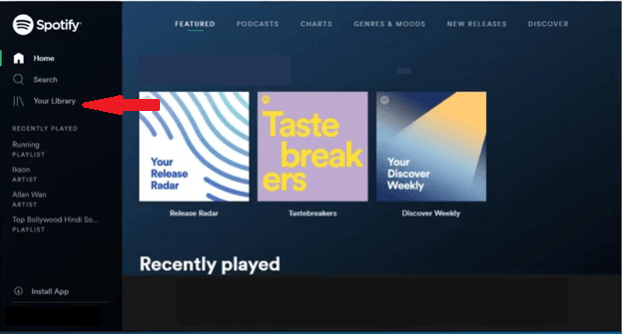
Android 휴대폰에서 재생 목록으로 이동하여 아래의 다운로드 버튼을 활성화하십시오. 노래 추가. 컴퓨터에서 왼쪽의 재생 목록을 클릭 한 다음 다운로드 버튼이 표시 될 때까지 기본 페이지를 아래로 스크롤합니다. 다운로드 버튼 활성화. 제한된 수의 기기에서만 다운로드할 수 있으며 프리미엄인 경우에만 다운로드한 노래를 보관할 수 있습니다. Spotify 사용자.
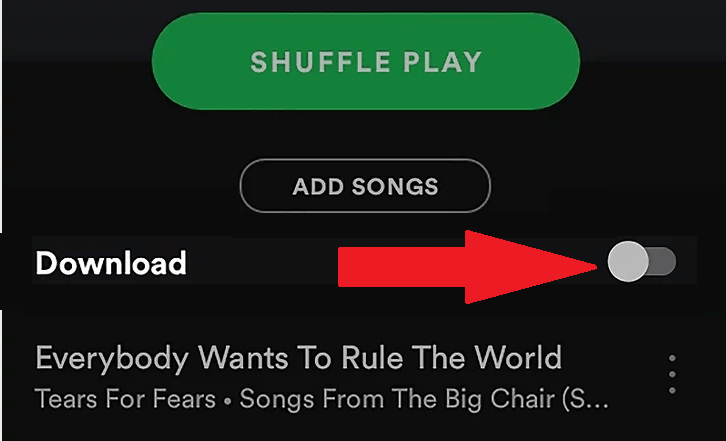
모두에게MP3 사용할 수 있는 또 다른 프로그램입니다. 다음 단계를 확인하여 음악을 다운로드하는 방법을 알아보세요. Spotify 안드로이드 폰으로.
해당 웹사이트로 이동하여 프로그램을 다운로드할 수 있습니다. 올바른 플랫폼을 선택하고 컴퓨터에 다운로드하십시오.
프로그램을 시작합니다. 프로그램 상단의 아이콘을 살펴보십시오. 음악 제공자의 다양한 아이콘이 표시됩니다. 그 중 하나는 Spotify.
컴퓨터에서 다운로드 폴더를 선택합니다. 쉽게 액세스할 수 있도록 데스크톱을 선택할 수 있습니다. 상단 필드에 이름을 입력하여 다운로드하려는 노래의 이름을 입력하십시오. 에서 재생 목록을 다운로드할 수도 있습니다. Spotify AllTo에 링크를 붙여넣어MP3. 문제는 그럴 수 있다는 것이다. 100 개의 트랙 다운로드 재생 목록에서. 그 이상은 다운로드 할 수 없습니다.
컴퓨터에 다운로드한 후 Android 휴대폰을 컴퓨터에 연결하고 동기화하세요. 당신은 쉽게 음악을 전송할 수 있습니다 Spotify 당신의 안드로이드 전화.
결론적으로, 다음에서 음악을 다운로드하는 방법을 쉽게 배울 수 있습니다. Spotify Android 휴대폰으로 전송할 수 있도록 Android 휴대폰에 저장하세요. 자신에게 맞는 옵션을 선택하면 됩니다. 이제 업그레이드하고 싶지 않다면 Spotify 계정을 유료 계정으로 전환하는 경우 가장 좋은 방법은 DumpMedia Spotify Music Converter.
제한된 수의 노래만 변환하고 다운로드할 수 있습니다. 그것을 사용하여 음악을 변환하고 다운로드하면 Spotify, Android 휴대폰으로 전송하거나 동기화하는 데 어려움이 없습니다.
당신은 듣고 있습니까 Spotify? 그렇다면 여기에서 좋아하는 노래를 다운로드해 본 적이 있습니까? 위의 옵션 중 어떤 옵션을 사용하시겠습니까? 여러분의 생각을 저희와 자유롭게 공유하십시오.
